كيفية إدارة حافظة iOS 8 الخاصة بك من مركز الإشعارات
منوعات / / February 14, 2022
هناك العديد من التطبيقات الرائعة لإدارة سجل الحافظة على Android. لقد تحدثنا عنه اثنان من هذه التطبيقات الرائعة من قبل. و بعض هواتف Samsung حتى تأتي مع هذه الوظيفة المضمنة في لوحات المفاتيح الخاصة بهم.
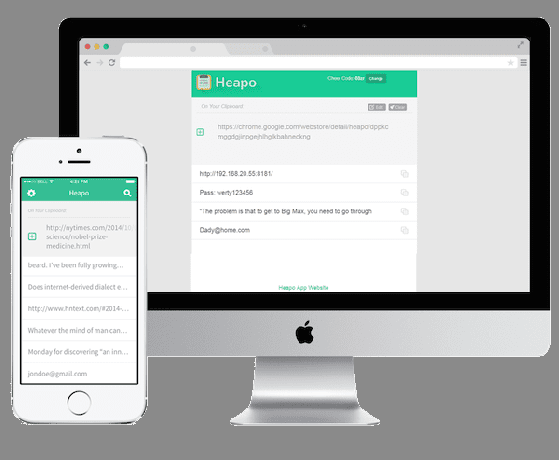
ولكن في حين كانت هناك تطبيقات لإدارة الحافظة من قبل، فغالبًا ما كانت تقتصر على التطبيق نفسه. لذلك يجب عليك فتح تطبيق الحافظة للصق المحتوى. يمكنك أيضًا استخدام تطبيق تدوين الملاحظات في تلك المرحلة.
الآن ، مع نظام التشغيل iOS 8 ، سمحت Apple بعناصر واجهة مستخدم في مركز الإشعارات. على الرغم من أنهم ليسوا قادرين كما أرغب في أن يكونوا ، فإن المطورين يجدون طرقًا للتحايل على الإرشادات وإضافة ميزات قوية إلى الأدوات.
إحدى هذه المرافق هي Heapo. يسمح لك بإضافة أكوام من تاريخ الحافظة مباشرة من مركز الإشعارات ويتذكرها كلها حتى تتمكن من العودة بسهولة. ولكن نظرًا لأن هذا هو iOS ، لا يمكن تشغيل التطبيق دائمًا في الخلفية ، مع تتبع كل الأشياء التي تنسخها. القليل من العمل اليدوي متورط.
كيفية استخدام Heapo
تحميل تطبيق Heapo واتبع البرنامج التعليمي لتمكين أداة مركز الإشعارات. أو انظر إلى البرنامج التعليمي الخاص بنا وقائمة الأدوات الرائعة هنا.
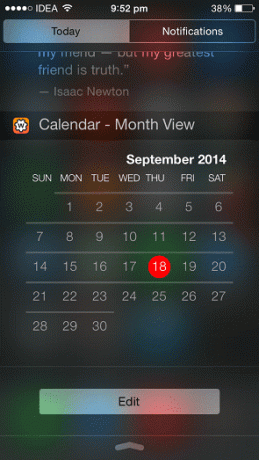
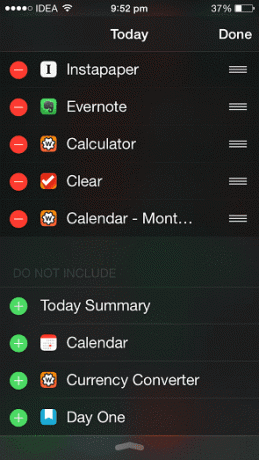
أولاً ، ستحتاج إلى نسخ شيء ما إلى الحافظة الخاصة بك. انقر مع الاستمرار فوق أي نص ، واسحب المؤشرات لتغطية النص الذي تريده ، ثم اضغط على ينسخ زر.
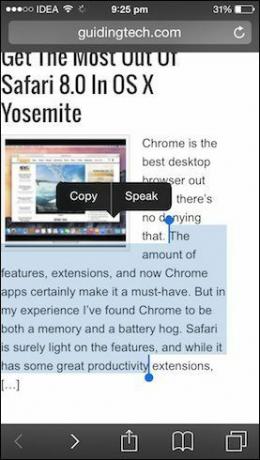

الآن قم بالتمرير لأسفل في مركز الإشعارات وسيظهر آخر إدخال في الحافظة في الجزء العلوي من الأداة. بجانب هذا سترى ملف + رمز.
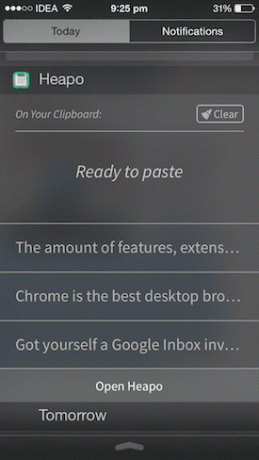
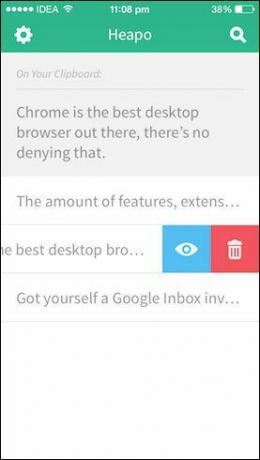
سيؤدي النقر على هذا الزر إلى إضافة الحافظة إلى قاعدة بيانات Heapo. تذكر العمل اليدوي الذي تحدثت عنه من قبل؟ هذه هي. الآن سيكون هذا الجزء من النص دائمًا على جهازك والأجهزة الأخرى المشتركة عبر Wi-Fi (المزيد عن ذلك أدناه).
يظهر لك عنصر واجهة المستخدم أحدث ثلاثة عناصر الحافظة. لذلك يمكنك النقر فوق أي منها وسيظهر النص في الحافظة الخاصة بك. إذا كنت تبحث عن أي عناصر حافظة أقدم من ذلك ، فسيتعين عليك فتح التطبيق (أوه ، الرعب!).
مشاركة الحافظة عبر Wi-Fi إلى سطح المكتب
لا يكتمل تطبيق الحافظة بدون دعم عبر الأنظمة الأساسية. وأشعر أن تطبيقًا مكتمل الميزات على وشك الحدوث. ولكن في الوقت الحالي ، هناك امتداد Chrome للإنقاذ. طالما أن هاتفك وسطح المكتب / الكمبيوتر المحمول متصلان بنفس الشبكة ، يتيح لك Heapo عرض محفوظات الحافظة الخاصة بك عبر أي متصفح.
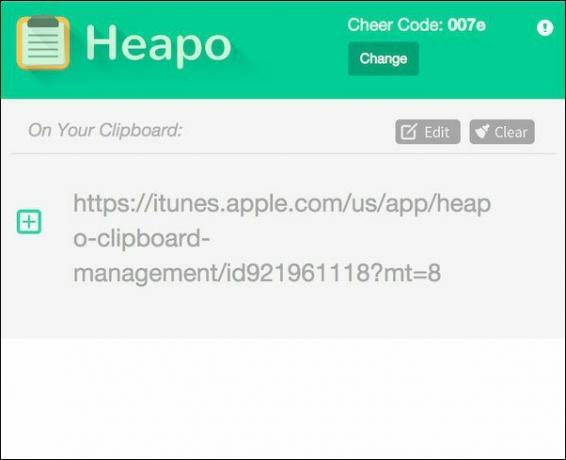
لتمكين هذا ، انتقل إلى إعدادات وتمكين شارك عبر Wi-Fi. سيعرض التطبيق الآن عنوان IP. افتحها على متصفح وسترى كل محفوظات الحافظة الخاصة بك هناك.
إذا كنت من مستخدمي Chrome ، فمن الأفضل تثبيت الإضافة. ستحتاج إلى إدخال "رمز فرح" للمصادقة ، لكنه سلاسة من ذلك الحين فصاعدًا.
الحفاظ على خصوصية محفوظات الحافظة: إذا كنت من النوع الذي لا يريد أعين المتطفلين الوصول إلى سجل الحافظة ، فقم بتمكين قفل على القفل من إعدادات. يؤدي هذا إلى تعطيل الوصول إلى الأداة من شاشة القفل.
كيف تحب Heapo؟
بالطبع ، Heapo هو تطبيق أساسي جدًا في الوقت الحالي. سيكون الدعم عبر الأجهزة مع الإخطارات الخاصة بسجل الحافظة والحل المناسب لسطح المكتب أمرًا رائعًا لديك ، ولكن بالنسبة لتطبيق أساسي مجاني يحل مشكلة أساسية جدًا - إدارة الحافظة - لا يعد Heapo أمرًا سيئًا تطبيق. كيف تعتقد أنه يعمل؟ اسمحوا لي أن نعرف في التعليقات أدناه.
آخر تحديث في 03 فبراير 2022
قد تحتوي المقالة أعلاه على روابط تابعة تساعد في دعم Guiding Tech. ومع ذلك ، فإنه لا يؤثر على نزاهة التحرير لدينا. يبقى المحتوى غير متحيز وأصيل.

![توقف تثبيت Windows 10 Creators Update [SOLVED]](/f/2d3829133187e8379ddc68d8f74586a5.png?width=288&height=384)

